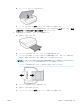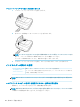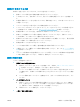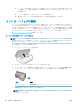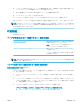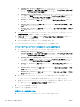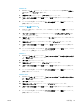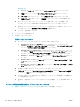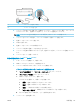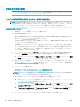User guide
1 プリンターと電源との接続
2 コンセントへの差し込み
2. プリンターの正面にある 電源 ボタンを確認してください。 点灯していない場合、プリンターは
オフになっています。 電源 ボタンを押して、プリンターの電源をオンにします。
注記:プリンターに電力が供給されていない場合は、別のコンセントに接続します。
3. プリンターをオンにした状態で、プリンターの背面から電源コードを抜きます。
4. 電源コードをコンセントから抜きます。
5. 15 秒以上待ちます。
6. 電源コードをコンセントに再び接続します。
7. プリンターの後部に電源コードを再び差し込みます。
8. プリンターの電源が自動的に入らないときは、電源 ボタンを押し、プリンターの電源をオンにし
ます。
9. プリンターをもう一度使ってみます。
印刷の問題を解決するには(OS X および macOS)
1. エラー メッセージを確認して、解決します。
2. USB ケーブルをいったん外し、再度接続します。
3. プリンターが停止またはオフラインでないことを確認します。
プリンターが停止またはオフラインでないことを確認するには
a. [システム環境設定] で、 [プリンターとスキャナー] をクリックします。
b. [プリントキューを開く] ボタンをクリックします。
c. 印刷ジョブをクリックして、選択します。
以下のボタンを使用して、印刷ジョブを管理します。
● [削除]: 選択した印刷ジョブをキャンセルします。
● [保留]: 選択した印刷ジョブを一時停止します。
● [再開]: 一時停止中の印刷ジョブを再開させます。
● [プリンタを一時停止]: 印刷待ちのすべての印刷ジョブを一時停止します。
d. 何らかの変更を行なった場合は、もう一度印刷を実行します。
4. コンピューターを再起動します。
JAWW 印刷問題 113